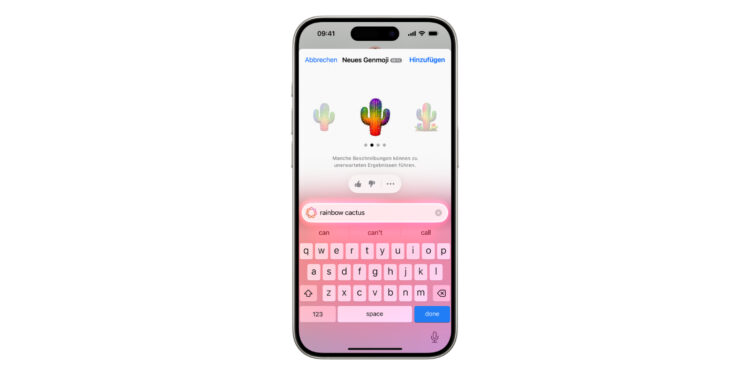Mit Apple Intelligence gibt es eine neue Funktion, die die Welt der Emojis revolutioniert: Genmojis. Damit kannst du persönliche Emojis erstellen, die genau zu dir passen. Egal, ob du lustige, kreative oder einfach einzigartige Designs gestalten möchtest – Genmojis machen es möglich. Nachfolgend erfährst du alles, was du über die Funktion wissen musst, von der Erstellung bis zur Anpassung oder Löschung. Hol das Beste aus deinem iPhone heraus und entdecke, wie einfach es ist, deine eigenen Emojis zu gestalten.
Apple ist bekannt dafür, innovative Tools zu entwickeln, die unser digitales Leben bereichern. Mit Apple Intelligence kommt jetzt ein weiteres Highlight auf dein iPhone, das dich kreativ werden lässt. Die Genmoji-Funktion ermöglicht dir, Emojis zu erstellen, die nicht nur einzigartig sondern auch interaktiv und vielseitig einsetzbar sind. Ob du Nachrichten verschönern oder Freunden eine Freude machen willst – diese Funktion bietet dir die perfekte Grundlage. Hier erfährst du, wie Genmojis funktionieren und was du alles damit machen kannst.
Was sind Genmojis?
Genmojis sind personalisierte Emojis, die du entweder durch Beschreibungen oder mithilfe von Fotos erstellen kannst. Diese Emojis lassen sich in Nachrichten einfügen, als Sticker verwenden oder sogar als Reaktionen in Tapbacks nutzen. Die Funktion basiert auf der Technologie von Apple Intelligence und ist auf ausgewählten iPhone-Modellen mit iOS 18.2 (in der EU ab iOS 18.4) verfügbar.
Welche Geräte unterstützen Genmojis?
Die Funktion ist exklusiv für die iPhone 16 Reihe, das iPhone 15 Pro und das iPhone 15 Pro Max sowie jedes iPad mit A17 Pro oder M1 und neuer, sowie Macs mit M1 oder neuer und die Apple Vision Pro verfügbar. Voraussetzung ist, dass auf dem Gerät mindestens iOS 18.2, iPadOS 18.2 oder macOS 15.3 (iOS 18.4, iPadOS 18.4 oder macOS 15.4 in der EU) installiert ist.
Genmojis erstellen – Schritt für Schritt
Die Genmoji-Funktion öffnen:
- Tippe auf ein Textfeld, z. B. in der Nachrichten-App.
- Wechsle zur Emoji-Tastatur, indem du auf die Taste „Emoji“ oder „Nächste Tastatur“ tippst.
- Oben rechts findest du die Taste „Genmoji“, mit der du die Funktion aktivierst.
Beschreibung eingeben:
- Gib in das Feld „Genmoji beschreiben“ eine Beschreibung ein, z. B. „Hund mit Sonnenbrille“ oder „Kaktus in Regenbogenfarben“.
- Tippe auf „Fertig“, um dein Genmoji zu generieren.
Genmoji aus Fotos erstellen:
- Gib den Namen einer Person ein, die in deiner Fotomediathek erkannt wurde.
- Füge eine Beschreibung hinzu, wie z. B. „Sofia beim Lachen“.
- Wähle „Eine Person auswählen“, suche die gewünschte Person aus deiner Mediathek aus und passe die verfügbaren Variationen an.
Genmoji nutzen:
- Nach der Erstellung kannst du dein Genmoji auswählen, indem du durch die Liste streichst.
- Tippe auf das gewünschte Symbol, um es in einer Nachricht zu verwenden.
Genmojis anpassen
Die Funktion erlaubt dir, deine Genmojis jederzeit zu bearbeiten, falls sie nicht perfekt geworden sind. So geht’s:
- Öffne die Genmoji-Funktion und wähle das zu bearbeitende Genmoji aus.
- Ändere die Beschreibung, z. B. von „Einradfahrende Giraffe“ zu „Lila Giraffe fährt Einrad am Strand“.
- Speichere die Änderungen und schau dir das aktualisierte Genmoji an.
Genmojis löschen
Wenn du ein Genmoji nicht mehr brauchst, kannst du es mit wenigen Schritten entfernen:
- Öffne die Emoji-Tastatur und wechsle zur „Sticker“-Sektion.
- Halte dein Genmoji gedrückt und tippe anschließend auf „Entfernen“.
- Alternativ kannst du in der Nachrichten-App die Taste „Apps“ öffnen, „Sticker“ auswählen, dein Genmoji gedrückt halten und dann „Entfernen“ wählen.
Apple Intelligence: Mach deine Nachrichten einzigartig mit Genmojis
Die Genmoji-Funktion von Apple Intelligence ist ein spannendes Tool, das deine Nachrichten kreativer und individueller macht. Mit einfachen Schritten kannst du deine eigenen Emojis erstellen, anpassen und teilen. Ob als lustiges Extra oder persönliches Highlight – Genmojis bieten dir völlig neue Möglichkeiten, dich auszudrücken. Wenn du ein iPhone-Modell hast, das diese Funktion unterstützt, solltest du sie unbedingt ausprobieren. Entdecke die Welt der personalisierten Emojis und lass deiner Kreativität freien Lauf. Entdecke eine ganze Reihe nützlicher Tipps und Tricks rund um Apple Intelligence! Hier findest du alles Wichtige, um die smarten Funktionen deiner Apple-Geräte optimal zu nutzen – viel Spaß beim Stöbern und Ausprobieren! Die besten Produkte für dich: Unsere Amazon Storefront bietet eine breite Auswahl an Zubehörteilen, auch für HomeKit. (Bild: Apple)
- Erschaffe einzigartige Bilder mit Apple Intelligence auf dem iPhone
- Apple Intelligence: Mehrere Sprachen möglich?
- Apple Intelligence mit Siri verwenden: Tipps für dein iPhone
- ChatGPT mit Apple Intelligence: Einfach auf dem iPhone einrichten
- Visual Intelligence erklärt: So nutzt du die iPhone-Kamera
- Apple Intelligence beschränken: So nutzt du Bildschirmzeit richtig
- Apple Intelligence in der Nachrichten-App nutzen
- Apple Intelligence: Die besten Tipps für deine Fotos-App
- Mit Apple Intelligence: Fokus und Mitteilungen im Griff
- Apple Intelligence: Webseiten schnell zusammenfassen
- Apple Intelligence in der Mail-App: Alle Funktionen im Überblick
- Apple Intelligence einrichten: Einfache Anleitung und Tipps
- Apple Intelligence: So funktionieren die „Schreibwerkzeuge“